- 1. rész: Helyezze vissza a törölt fájlokat iPhone-ról DFU módban a FoneLab iPhone Data Recovery segítségével
- 2. rész: Helyezze vissza a törölt fájlokat iPhone-ról DFU módban az iTunes segítségével
- 3. rész: Helyezze vissza a törölt fájlokat iPhone-ról DFU módban az iCloudból
- 4. rész: GYIK a törölt fájlok visszaállításáról az iPhone készülékről DFU módban
Adatok helyreállítása az iPhone készülékről a számítógépre egyszerűen.
Megbízható útmutató a törölt fájlok visszaállításához iPhone-ról DFU módban
 Frissítve: Boey Wong / 15. május 2023. 09:15
Frissítve: Boey Wong / 15. május 2023. 09:15Ha problémába ütközik az iPhone készülékén, a DFU módba való belépés egyike azon dolgoknak, amelyeket megtehet a szövődmény megoldására. Ennek az az oka, hogy az Eszköz firmware-frissítése egy fejlett helyreállítási mód, amely kijavítja az iPhone firmware- és szoftverproblémáit. Ez egy beépített mód az Apple eszközökön, hogy segítse a felhasználókat, amikor problémákba ütköznek iPhone-jukkal. A DFU módba való visszatéréshez azonban a javítás után vissza kell állítani az eszköz rendszerét. És ez a visszaállítás törli az összes adatot.
Ennek ellenére meg kell tanulnia, hogyan állíthat vissza adatokat az iPhone készülékről DFU módban, ha azt az iPhone problémájának javítására használta. Az alábbi cikk megvitatja az Apple hivatalos módjait az eszköz tartalmának helyreállítására. Ettől eltekintve, a következő részben egy hasznos eszköz lesz, amely segít abban, ha a többi módszer nem működik, főként azért, mert bizonyos korlátozások megakadályozhatják az adatok visszaküldését. Így minden módra ennek megfelelően támaszkodhat, és az egyszerű utasítások is az Ön útmutatójaként szolgálnak majd.


Útmutató
- 1. rész: Helyezze vissza a törölt fájlokat iPhone-ról DFU módban a FoneLab iPhone Data Recovery segítségével
- 2. rész: Helyezze vissza a törölt fájlokat iPhone-ról DFU módban az iTunes segítségével
- 3. rész: Helyezze vissza a törölt fájlokat iPhone-ról DFU módban az iCloudból
- 4. rész: GYIK a törölt fájlok visszaállításáról az iPhone készülékről DFU módban
1. rész: Helyezze vissza a törölt fájlokat iPhone-ról DFU módban a FoneLab iPhone Data Recovery segítségével
Ha csak a legjobbban bízol, lazíthatsz, mint FoneLab iPhone adatmentés itt van, hogy segítsen neked. Ez a helyreállítási program elérhető megoldás a szinte az összes fájl visszaállítása iPhone-ról. Ezzel az eszközzel nem kell aggódnia, ha véletlenül elveszít egy fájlt iOS-eszközéről. Így támaszkodhat arra a képességére, hogy vissza tudja hozni azokat az adatokat, amelyeket elvesztett a DFU mód javítása és visszaállítása után, amely a fájlok eltűnését okozta. Végtére is, a FoneLab iPhone Data Recovery képes visszakeresni a fájlokat, függetlenül attól, hogy elvesztette őket.
Az iOS FoneLab segítségével visszaállíthatja az elveszett / törölt iPhone-adatokat, ideértve a fényképeket, névjegyeket, videókat, fájlokat, a WhatsApp, a Kik, a Snapchat, a WeChat és más adatokat az iCloud vagy az iTunes biztonsági mentéséből vagy eszközéből.
- Fotók, videók, névjegyek, WhatsApp és további adatok helyreállítása egyszerűen.
- Az adatok előnézete a helyreállítás előtt.
- iPhone, iPad és iPod touch érhetők el.
Vegyük az alábbi problémamentes utasításokat példaként a törölt fájlok visszaállítására az iPhone készülékről DFU módban a FoneLab iPhone Data Recovery segítségével:
1 lépésLátogasson el a FoneLab iPhone Data Recovery webhelyére a telepítőfájlért. A mentéshez nyomja meg a gombot ingyenes letöltés, majd adjon engedélyt az eszköznek, hogy változtatásokat hajtson végre az eszközön, miután megnyitja a fájlt. Amikor megjelenik az eszközablak, kattintson a felszerel fület a telepítési folyamathoz.
Ha elkészült, indítsa el a helyreállítási eszközt a számítógépén.
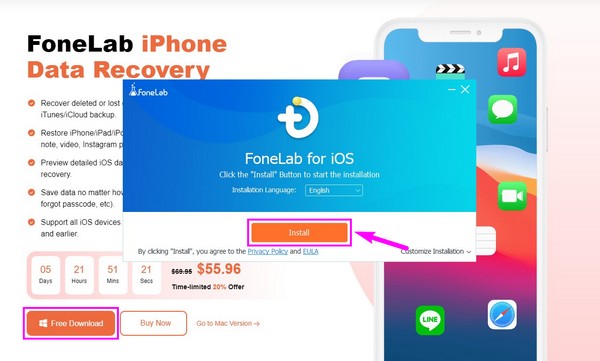
2 lépésA funkció, amelyet a program elsődleges felületén kell választani, a iPhone Data Recovery doboz. A többi funkció, mint az iOS Data Backup & Restore, az iOS System Recovery és a WhatsApp Transfer for iOS, bármikor elérhető lesz, ha szüksége van rájuk az adat-helyreállítás után. Ezenkívül rákattinthat a Több ikonra, hogy további funkcionális eszközöket találjon.
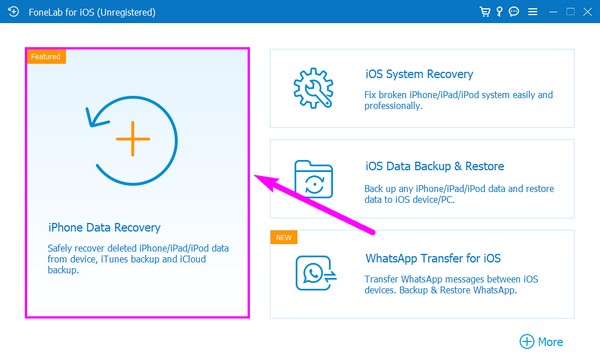
3 lépésUSB-kábellel csatlakoztassa iPhone-ját a számítógéphez. Tartsa be az engedélyeket az eszközök sikeres csatlakoztatásához. Ezután nyomja meg a Lapolvasás indítása fület az interfész alsó közepén. Az adat-helyreállító program ezután elkezd hozzáférni iPhone-tartalmához, beleértve a fényképeket, zenefájlokat, videókat, dokumentumokat és egyebeket.
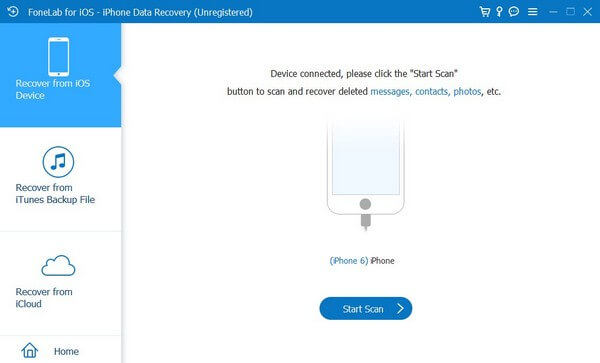
4 lépésA következő felület bal oldali oszlopában különböző adattípusokat láthat, amelyek az iPhone-on tárolhatók. Kattintson rájuk az egyes fájltípusokhoz tartozó fájlok megtekintéséhez. A visszaállítandó adatok kiválasztásához jelölje be az egyes elemek melletti jelölőnégyzeteket. Az összes fájl gyorsabb kiválasztásához jelölje be az adattípusok melletti kis négyzetet a bal oldali listában. Később megütheti a Meggyógyul gombot a törölt fájlok visszaállításához az eszközön.
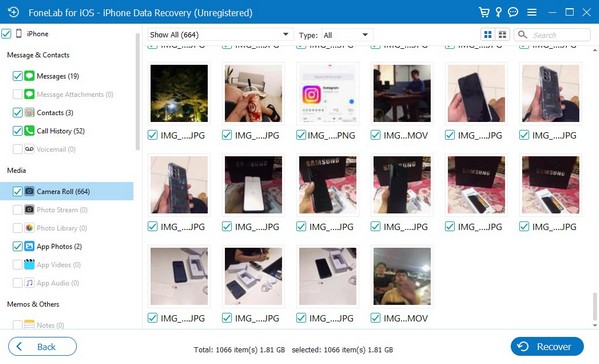
Az iOS FoneLab segítségével visszaállíthatja az elveszett / törölt iPhone-adatokat, ideértve a fényképeket, névjegyeket, videókat, fájlokat, a WhatsApp, a Kik, a Snapchat, a WeChat és más adatokat az iCloud vagy az iTunes biztonsági mentéséből vagy eszközéből.
- Fotók, videók, névjegyek, WhatsApp és további adatok helyreállítása egyszerűen.
- Az adatok előnézete a helyreállítás előtt.
- iPhone, iPad és iPod touch érhetők el.
2. rész: Helyezze vissza a törölt fájlokat iPhone-ról DFU módban az iTunes segítségével
Az iTunes egy népszerű módja az adatok helyreállításának a DFU módba lépés után. Az iTunes biztonsági mentési és visszaállítási funkciójával egyszerűen visszaállíthatja elveszett fájljait, ha csak iPhone-ját csatlakoztatja a számítógéphez. A DFU módba lépés előtt azonban biztonsági másolatot kell készítenie. Ha nem, az iTunes nem fog tudni biztonsági másolatot találni a fájlok visszaállításához.
Kövesse az alábbi problémamentes utasításokat az iPhone adat-helyreállításához DFU módban az iTunes segítségével:
1 lépésCsatlakoztassa iPhone-ját a számítógéphez egy villámkábellel, és győződjön meg arról, hogy az iTunes legújabb verziójával rendelkezik. Futtassa a programot, majd kattintson a mobilra eszköz ikonra, ha a fő felületén van. A Összegzésként fül jelenik meg a következő képernyőn.
Kérjük, vegye figyelembe, hogy ha frissítette a számítógépet, használja a Findert későbbi macOS-en. Ehelyett válassza az Általános lapot.
2 lépésLásd az A mentések jobb oldali szakaszban a biztonsági mentési fájlok beállításaihoz és egyéb opcióihoz. Alatt Manuálisan mentés és visszaállítás a Biztonsági mentés most és a Restore Backup gombok. Kattintson a gombra Restore Backup a törölt fájlok helyreállításához.
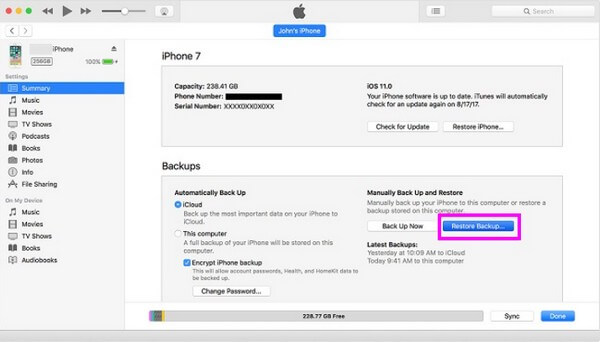
3. rész: Helyezze vissza a törölt fájlokat iPhone-ról DFU módban az iCloudból
Miután visszaállította iPhone-ját DFU módban, az iCloud segíthet a fájlok helyreállításában az eszköz beállítása során. Az iPhone indításakor lehetőség nyílik az eszköz visszaállítására, és az egyik helyreállítási lehetőség az iCloud. Ha van, ezzel a módszerrel könnyedén visszaállíthatja őket mentett egy biztonsági másolatot az iCloudon előzetesen.
Az iOS FoneLab segítségével visszaállíthatja az elveszett / törölt iPhone-adatokat, ideértve a fényképeket, névjegyeket, videókat, fájlokat, a WhatsApp, a Kik, a Snapchat, a WeChat és más adatokat az iCloud vagy az iTunes biztonsági mentéséből vagy eszközéből.
- Fotók, videók, névjegyek, WhatsApp és további adatok helyreállítása egyszerűen.
- Az adatok előnézete a helyreállítás előtt.
- iPhone, iPad és iPod touch érhetők el.
Kövesse az alábbi egyszerű iránymutatásokat annak meghatározásához, hogyan állíthat helyre adatokat az iPhone készülékről DFU módban az iCloudból:
1 lépésAz iPhone beállításakor válassza ki a Visszaállítás az iCloud Backup szolgáltatásból lapon, miután elérte az Alkalmazások és adatok képernyőt. Ezt követően az ellenőrzéshez jelentkezzen be iCloud-fiókja hitelesítő adataival.
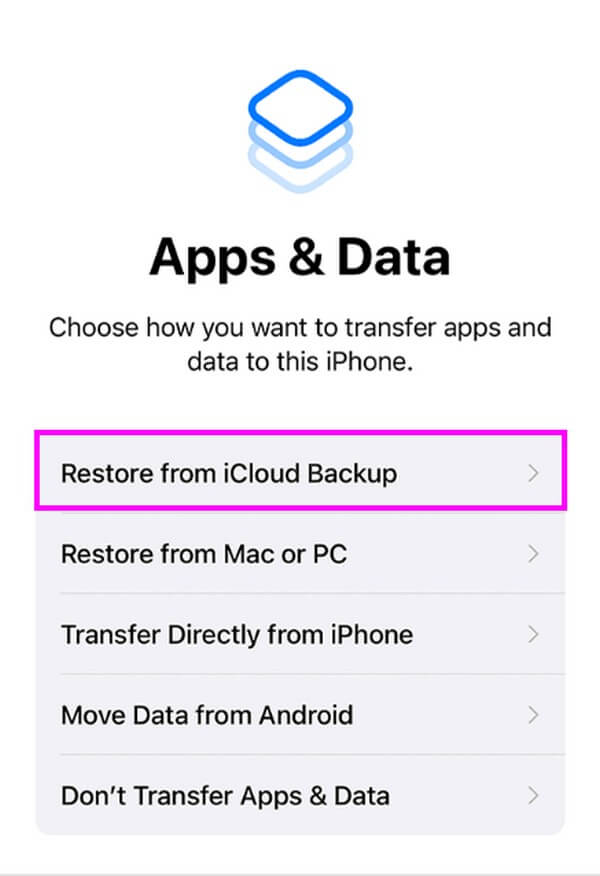
2 lépésEzután válassza ki a helyreállítani kívánt biztonsági mentési fájlokat a korábbi biztonsági másolatok listájából. Az iPhone ezután megkezdi a biztonsági másolat tartalom visszaállítását az eszközre.
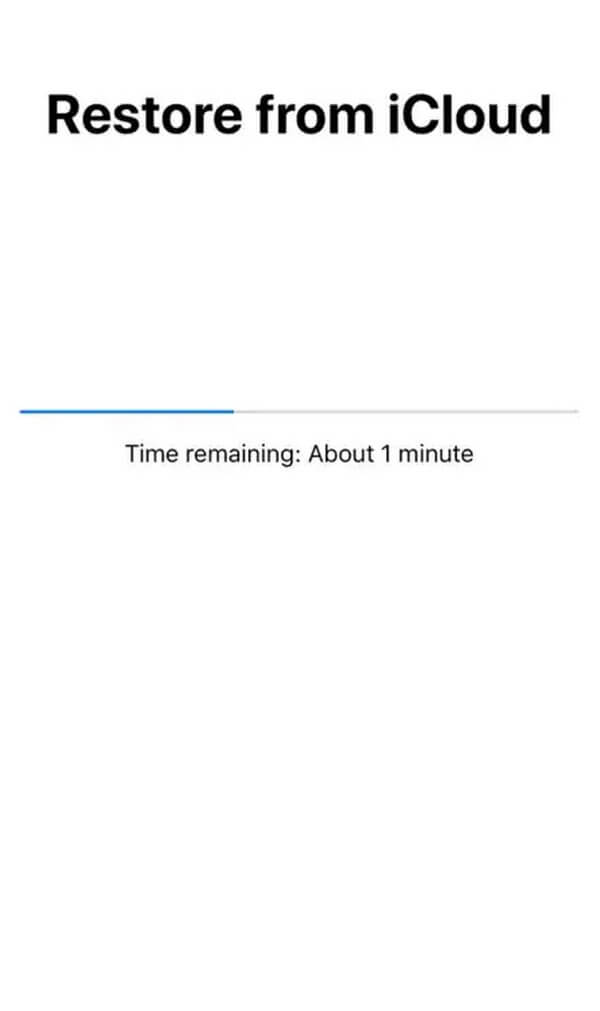
3 lépésA helyreállítási eljárás az adatok méretétől és számától függően tart. Ha elkészült, újra élvezheti adatait iPhone-ján.
Mint fentebb említettük, biztonsági másolatra van szüksége a törölt fájlok visszaállításához az iCloudon. Ha nem tud biztonsági másolatot menteni, kérjük, olvassa el az első részt. Ez a módszer nem igényel biztonsági másolatot a fájlok helyreállításához. Csak telepítenie kell, és kész is.
4. rész: GYIK a törölt fájlok visszaállításáról az iPhone készülékről DFU módban
1. Hogyan állíthatom vissza az iPhone adataimat DFU mód után számítógép nélkül?
Használhatja az iCloud módszert állítsa vissza a fájlokat ha nincs PC-je. Ez azonban nem teszi lehetővé csak a kiválasztott fájlok helyreállítását. Ha helyre kell állítania, vissza kell állítania a teljes biztonsági másolatot, még akkor is, ha csak a fényképekre, videókra stb. van szüksége egyedül. Ezért ajánlottuk az első részben a FoneLab iPhone Data Recovery-t. Szüksége lesz egy számítógépre, de a biztonsági mentés folyamata sokkal kényelmesebb lesz, és csak a visszaállítani kívánt fájlokat választhatja ki.
2. A DFU mód törli az összes adatot?
Nem, nem fog. Valójában a DFU mód nem törli az adatokat. Csak az iPhone firmware- és szoftverhibáit javítja ki. De amint azt a fenti bejegyzésben említettük, a DFU mód befejezése után vissza kell állítania a rendszert. És ez a helyreállítás az iPhone-adatok törlésének a bűnös, és nem a DFU mód.
Elkeserítő, ha szerencsétlen körülmények miatt hirtelen elveszíti adatait. Szerencsére különböző helyreállítási technikák állnak rendelkezésre, amelyek segítenek Önnek FoneLab iPhone adatmentés.
Az iOS FoneLab segítségével visszaállíthatja az elveszett / törölt iPhone-adatokat, ideértve a fényképeket, névjegyeket, videókat, fájlokat, a WhatsApp, a Kik, a Snapchat, a WeChat és más adatokat az iCloud vagy az iTunes biztonsági mentéséből vagy eszközéből.
- Fotók, videók, névjegyek, WhatsApp és további adatok helyreállítása egyszerűen.
- Az adatok előnézete a helyreállítás előtt.
- iPhone, iPad és iPod touch érhetők el.
